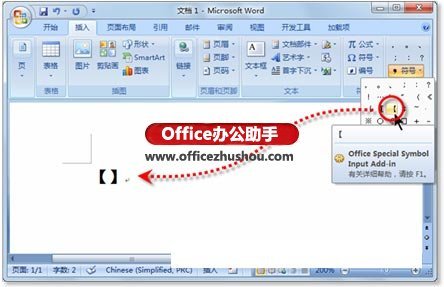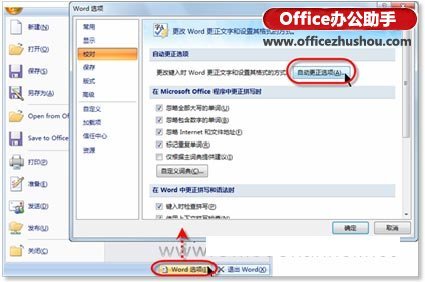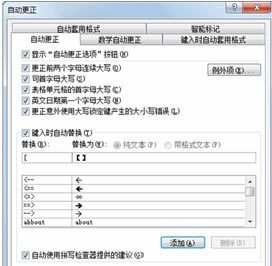Word文档中怎么输入特殊符号 word文档中怎么输入特殊符号
来源: 最后更新:24-09-10 12:10:15
导读:Word文档中怎么输入特殊符号 Word文档中怎么输入特殊符号 1.新建一个Word文档,在"插入"选项卡的"特殊符号"选项组中,单击[符号]按钮,并在下拉列表
-
Word文档中怎么输入特殊符号
1、新建一个Word文档,在“插入”选项卡的“特殊符号”选项组中,单击【符号】按钮,并在下拉列表中选择所需的符号,将其插入到文档中,如图1所示。
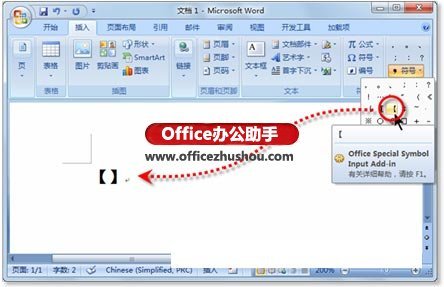
图1 通过界面操作插入目标符号
2、选中刚刚插入的特殊符号,然后单击【Office按钮】,并在随即打开的下拉菜单中,单击【Word选项】按钮,打开“Word选项”对话框。切换到“校对”选项卡,单击【自动更正选项】按钮,如图2所示。
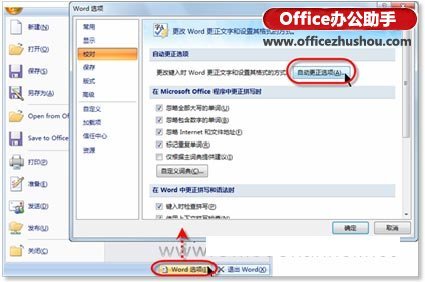



图2 单击【自动更正选项】按钮3、在随即打开的“自动更正”对话框的“自动更正”选项卡中,选中“键入时自动替换”复选框,此时可以看到,Excel自动将刚刚选中的符号输入到了“替换为”文本框中。然后在“替换”文本框中设置输入该符号的快捷键,如“[”,如图3所示。
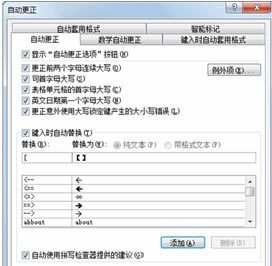
图3 建立【[】键与特殊符号之间的自动替换关系4、单击【添加】按钮,然后连续单击【确定】按钮,关闭所有对话框,返回Word文档。设置完成后就可以通过快捷键(如“[”),快速地输入特殊的符号了。
免责声明:本文系转载,版权归原作者所有;旨在传递信息,其原创性以及文中陈述文字和内容未经本站证实。
帮同学化妆最高日入近千 帮朋友化妆帮同学化妆最高日入近千?浙江大二女生冲上热搜,彩妆,妆容,模特,王
2023吉林省紧缺急需职业工种目录政策解读 2024张杰上海演唱会启东直通车专线时间+票价 马龙谢幕,孙颖莎显示统治力,林诗栋紧追王楚钦,国乒新奥运周期竞争已启动 全世界都被吓了一跳 吓死全世界热门标签
热门文章
-
miui13怎么连拍(小米11怎么连拍) 25-02-25
-
miui13怎么开启dc调光(miui dc调光设置) 25-02-25
-
华为pockets怎么设置微信美颜 华为plus怎么开微信美颜 25-02-25
-
华为pockets怎么静音 25-02-21
-
华为mate50pro锁屏步数怎么开启(华为mate40pro锁屏步数怎么设置) 25-02-21
-
华为pockets怎么取消小艺建议(华为关闭小艺建议) 25-02-18
-
红米note12探索版支持双频GPS吗 miui12双频gps 25-02-14
-
红米note12探索版送耳机吗(红米note10送耳机吗) 25-02-14
-
苹果14plus怎么设置日历显示节假日(苹果14plus怎么设置日历显示节假日日期) 25-02-07
-
ios16怎么设置导航键 iphone13导航键怎么设置 25-02-04